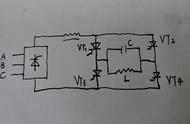像我平时来不及用笔头记的资料时,总是咔咔一顿拍,事后整理时真是一个头两个大!还好机智的我发现了几款好用的图片文字提取软件,这就来无私分享给大家!
一、QQQQ相信大家电脑里都有吧,QQ其实不仅可以拿来聊天,也有很多实用的功能哦!比如说屏幕文字识别,操作起来也很简单,接下来就来给大家演示一下
1、先登录QQ,然后随便打开一个对话框,点击小剪刀似的截图按钮,然后选择屏幕识图功能
PS:也可以直接按快捷键Ctrl alt o,一秒召唤屏幕识图功能

2、选中需要翻译的图片,QQ就会自动识别我们图片中的文字,如果有错误的地方我们可以在左边选中,进行编辑、修改
PS:温馨提示,如果是重要的文件的这边建议多核对几次,因为毕竟是免费且完全不用下载软件,准确率或多或少会差那么一点点

3、点击右边的复制、或下载,然后在桌面新建一个word,将我们的文字粘贴至我们的文档,这一整个操作就完成啦,是不是还挺简单的!

如果觉得QQ的操作还是过于麻烦,想更省事且追求更高的准确率的小伙伴继续往下看
二、掌上识别王这是一款专业的识别软件,几乎可以搞定所有的文字识别的问题,跟QQ相比准确率更高,不过要下载,但真的是超级多实用功能,拥有一个软件等于拥有了10个软件!简直就是赢麻了!之前用的都是手机端的,突然发现电脑端的也很好用!接下来给大家演示一下
1、打开软件,找到快速截图识别功能或导入图片试图功能,(这个应该很好找吧)这两个功能都可以识别图片上的文字大家可以根据自己的需求选择!
PS:快速截图识别也是通过快捷键alt f,一键识别,超级方便
导入图片识别,支持添加文件夹,适合多张照片批量识别,就很省时省力,一整个就是快捷 方便

2、以导入图片识别为例,大家可以根据自己的需求选择添加图片或者文件夹,支持多种PNG、JPG等多种图片格式

3、导入需要识别的图片,等待几秒,系统会自动识别的我们的图片,识别的文字排版基本上跟原文的排版一模一样!大家可以对比一下原文内容,基本没有错误!识别的文字可以在右侧随意的编辑、复制以及导出!
PS:如果觉得图片模糊看不清,可以右击选择在新的标签页中打开图片,这样看的会比较清晰

4、导出结果支持Word、TXT、PPT,超级奈斯

导出的结果来给大家看一下,保持了原文的排版、准确率也超高,仔仔细细检查了几遍也没有发现错误,连一个标点符号也没落下!!

这也是一款专业的文字识别软件,准确率自然也不用多说啦!整个页面就很简单大气,各个功能标的都很清晰!同样支持快捷键截图翻译,以及导入图片或文件夹批量翻译,同时还支持PNG、JPG、JPEG、BMP格式,超级好用,方方面面拿捏图片文字识别!接下里同样给大家简单演示一下
1、打开软件,找到图片转word功能,选择需要识别的图片的文件,或者文件夹

2、选择需要导出的格式及路径,还有效果,然后点击一键识别,等待几秒

3、识别完成,我们的文字会自动生成一个文档,打开文档就是这个样子

4、然后我们可以进行排版布局整理一下,就变成了这样,一整个图片文字识别就完成了,但相对于掌上识别王会稍微复杂一些,需要自己改一下格式布局啥的,不过也很简单,大家可以根据自己的喜好去选择